この記事を見ている方の中にも。パソコンをよく使うという方は多いと思います。私もパソコンを使い始めて10年近くたちますが、未だに分からないことがあると、WEB上で色々調べています。
そこで今回、私が調べてみたのはパソコンの画面上に常に表示されている「タスクバー」です。意外とよくつかうけど、設定方法が分からないポイントではないのでしょうか?
以下にタスクバーの疑問についてまとめておくので、同じように疑問に思った方は参考にしてください😄
タスクバーのアイコンが消える原因と対処法
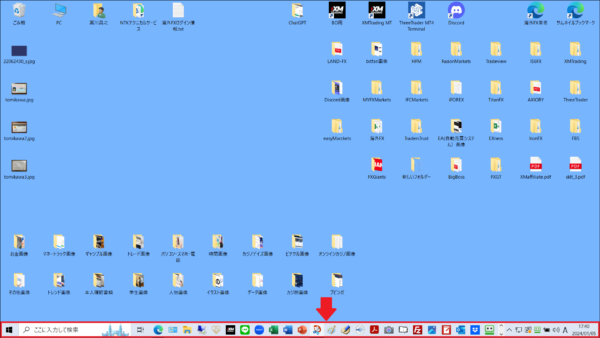
タスクバーとは、画面の下にある帯状のものです。
左端はスタートボタン、右端は時刻の表示がある所までです。左下のスタートボタンと表示される スタートメニュー。パソコンの電源を切る シャットダウンや再起動、設定、インストールされているアプリケーションを起動させることができます。
タスクバーのアイコンが消える原因はいくつかありますが、一般的には以下のような方法で解決できることが多いです。
①タスクバーの設定を変更する
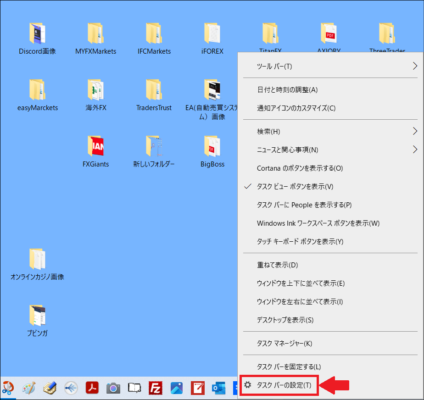
まず、タスクバーが勝手に非表示になってしまう原因でありがちなのは「タスクバーの設定」が変更されている可能性があります。「タスクバーの設定」は、タスクバーのいずれかの場所で右クリックします。
すると、メニューが表示されるので「タスクバーの設定」をクリックします。
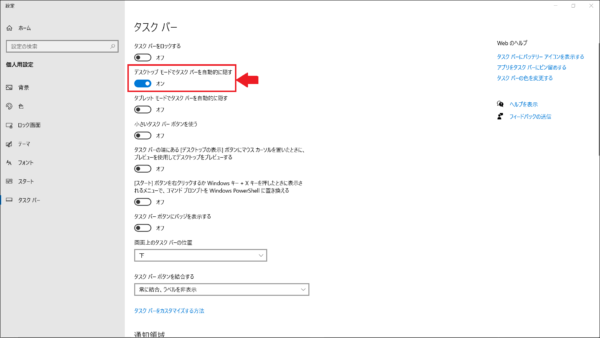
「タスクバー」の一覧から「デスクトップモードでタスクバーを自動的に隠す」が「オン」になっていないか確認します。もし、オンになっているならば、これが自動非表示になる原因です。
タスクバーを常にデスクトップに表示するなら、オフにするだけです👍
②画面の解像度を適切なものにする
画面の解像度がモニターサイズと合わないと、タスクバーが隠れてしまうことがあります。その場合、画面の解像度を適切なものに変更します。画面の解像度を変更する方法は、以下の通りです。

デスクトップの何もないところを右クリックし、表示されるメニューから「ディスプレイ設定」をクリックします。
「設定」が表示されます。「ディスプレイの配置を変更する」と表示されている場合は、解像度を変更するディスプレイをクリックして選択します。表示されていない場合は、次の手順に進みます。
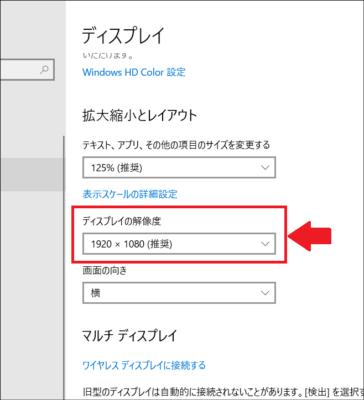
画面をスクロールして、「ディスプレイの解像度」、または「解像度」にある「下向き矢印」ボタンをクリックします。表示される一覧から、お好みの解像度をクリックします。
「ディスプレイの設定を維持しますか?」と表示されます。「変更の維持」ボタンをクリックします。設定した解像度に変更されます。「×」ボタンをクリックし、「設定」を閉じます。
それ以外にも、タスクマネージャーを開いて、エクスプローラーを再起動します。エクスプローラーに問題があると、タスクバーが正常に表示されないことがあります。
以上の方法でタスクバーのアイコンが表示されるようになるはずですが、それでも表示されない場合は、パソコンを再起動してみてください。タスクバーのアイコンが消えた場合の対処法について、分かりやすく解説しました。
その他のタスクバーに関する悩み…

その他にも、タスクバーに関する悩みは色々とあるようです。私が調べたところ以下のような悩みが多いことが分かりました。
- タスクバーのアイコンが多すぎて見づらい
- タスクバーの位置や色が気に入らない
- タスクバーのアイコンがおかしいや表示されない
- タスクバーの機能を使いこなせない
これらの悩みに対して、タスクバーの設定やカスタマイズをすることで解決できる場合が多いです。これらの悩みに関しては、後日、「タスクバーカスタマイズ方法」などというタイトルで記事をまとめておこうと思いまいます😄
この記事を見ている皆さんのタスクバーが復活することを願っています。
以上、タスクバーの出し方(表示方法):消えた場合の対処法を分かりやすく解説…という話でした。
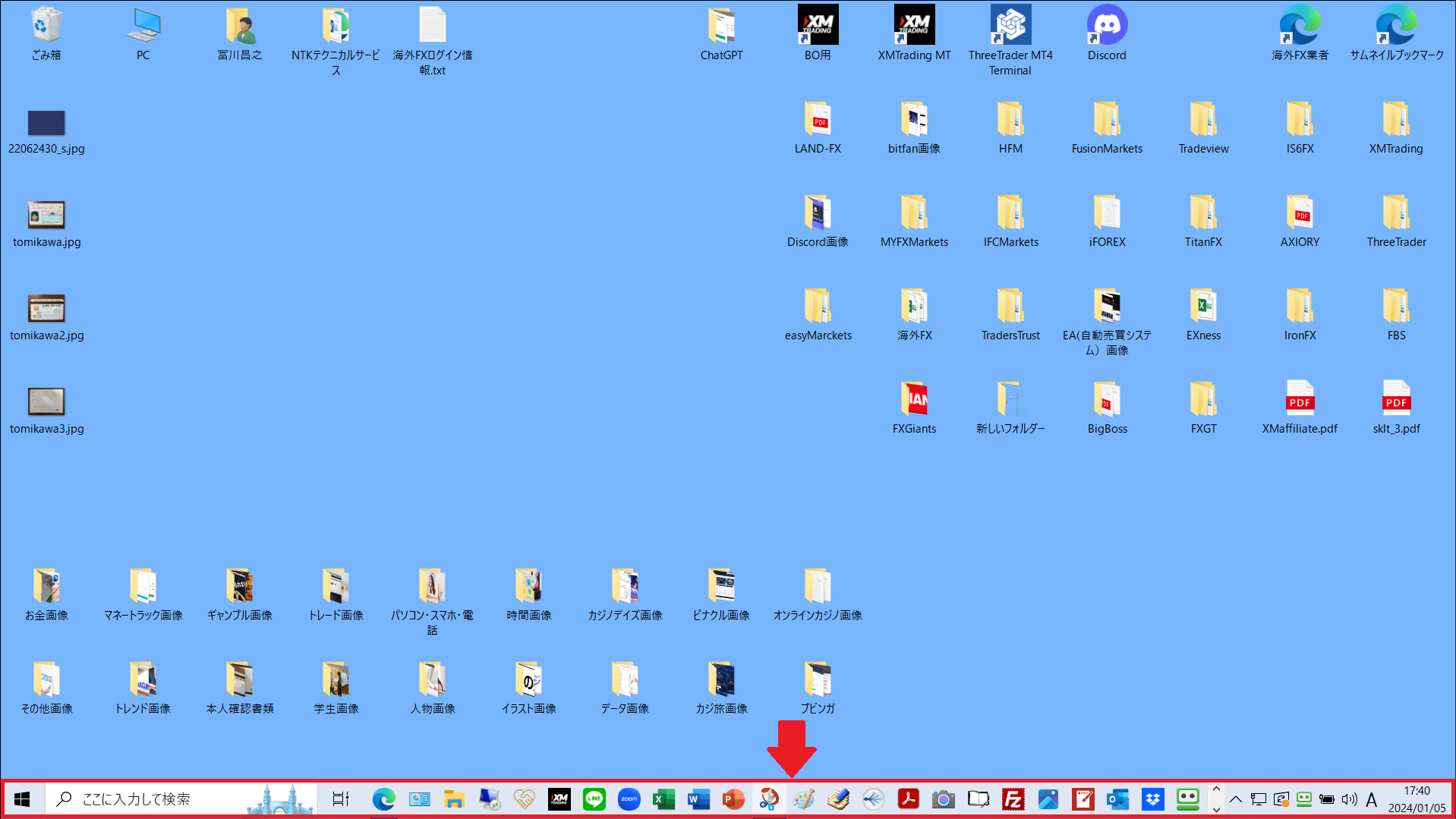


コメント